Gjenopprette tapte / slettede data fra datamaskin, harddisk, flash-stasjon, minnekort, digitalt kamera og mer.
3 enkle og pålitelige metoder for å gjenopprette Mac HD effektivt
 Oppdatert av Somei Liam / 29. nov. 2022 09:30
Oppdatert av Somei Liam / 29. nov. 2022 09:30Å miste data på harddisken når du driver en bedrift på Mac er ødeleggende. Denne hendelsen kan miste noen av kundene dine, spesielt når virksomheten din er for pengeoverføring. Kundene dine kan miste tilliten til virksomheten din, og i verste fall vil den gå konkurs. Mac er kjent for sine sikkerhetsfunksjoner, og virus vil ikke enkelt ødelegge enheten din.
Men du ser etter filene og sletter dem ved et uhell. Du får panikk fordi du ikke kjenner Mac HD-gjenopprettingen. Det er enkelt å hente filer, spesielt når du sikkerhetskopierer dem til en annen harddisk. Du kan bruke Mac FoneLab Data Retriever til å returnere viktige filer for virksomheten din. Det er imidlertid også mulig å bruke feilsøkingsmetoder, avhengig av dine preferanser, for å få tilbake filene dine med de beste resultatene.
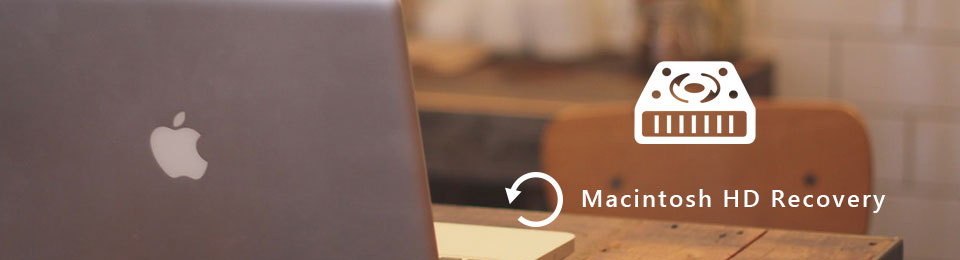

Guide List
Del 1. Hvordan gjenopprette Mac HD med FoneLab Data Retriever
Gjenopprettingsprosessen for filene dine knyttet til virksomheten din eller andre er avgjørende. Disse filene og dataene må være konfidensielle. Mac FoneLab Data Retriever er den best egnede datahenteren for dem. En av de unike egenskapene til denne gjenopprettingsprogramvaren er at den ikke ødelegger den originale filen. Det er den beste løsningen for Mac-gjenoppretting HD fordi den støtter mange utvinnbare scenarier, for eksempel datavirus, uventet strømavbrudd og mer. Bortsett fra det, kan det også gjenopprette en utilsiktet sletting av filer som ofte skjer med mange mennesker. Denne programvaren kan også gjenopprette e-poster og andre verdifulle data og filer for virksomheten din.
FoneLab Data Retriever - Gjenopprett tapte / slettede data fra datamaskin, harddisk, flash-enhet, minnekort, digitalkamera og mer.
- Gjenopprett bilder, videoer, dokumenter og mer data med letthet.
- Forhåndsvis data før gjenoppretting.
Trinn 1Bruk din Mac, last ned Mac FoneLab Data Retriever. Klikk på Bytt til Mac > Gratis nedlasting knappen på hovedgrensesnittet for å starte prosessen. Vent i sekunder på nedlastingsprosessen. Sett opp verktøyet senere, og du må installere det umiddelbart. Til slutt, start den på Mac-enheten din for å hente tapte filer.
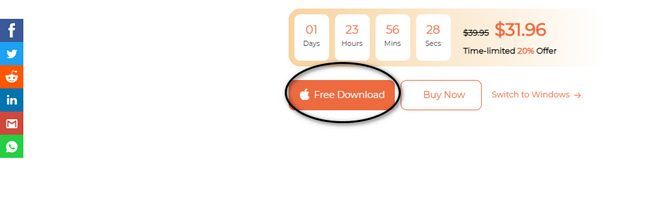
Trinn 2Du kan velge hvilken enhet du bruker. Siden du bruker Mac-enheten, klikker du på Start knappen på den nederste delen av Mac Data Recovery.
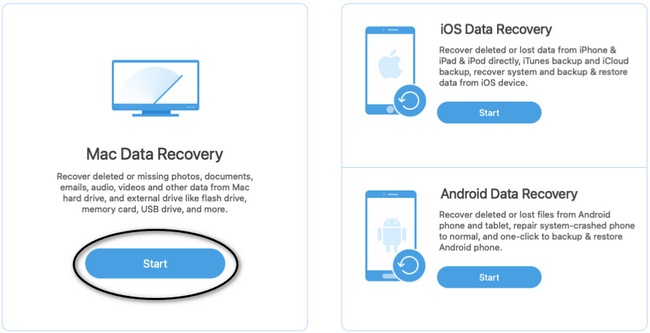
Trinn 3Å starte Mac Data Recovery vil vise de tapte filene dine på deres datatype og plassering. Du vil også se Harddiskstasjoner seksjon i midtre del. Klikk på Hard Drive du vil bruke til å gjenopprette filene dine. Nå klikker du på Skanne for å starte skanneprosedyren.

Trinn 4Hvis du fortsatt trenger hjelp til å finne de tapte filene du vil ha, klikker du på Dypt Søk funksjonen til denne enheten. Det vil gi deg bedre og flere resultater, men dette vil ta andre minutter.
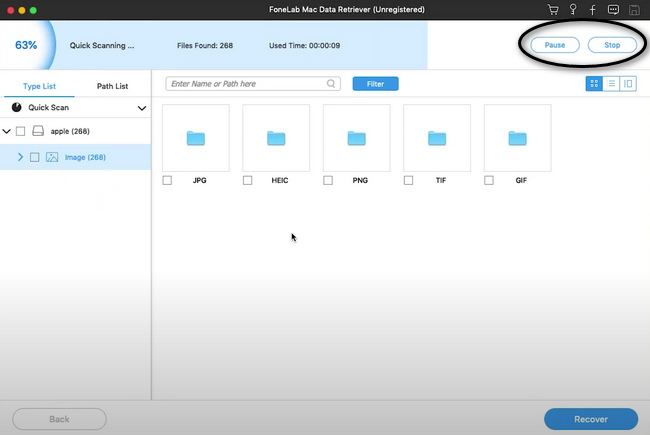
Trinn 5På venstre side av programvaren vil du se dine tapte filmapper og stilister. På den annen side er de tapte filene på høyre side. Klikk og velg dem deretter.
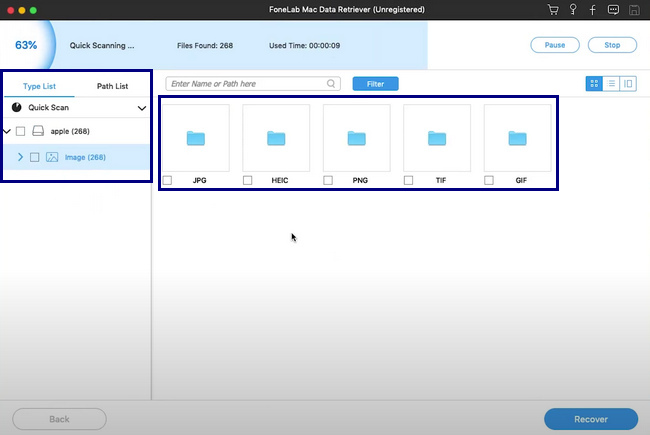
Trinn 6Når du har valgt alle dataene, må du gjenopprette dem, og du kan fortsette med datagjenopprettingsprosessen ved å klikke på Gjenopprette knapp. Etter prosedyren kan du nå sjekke de tapte filene i mappene der du lagrer dem.
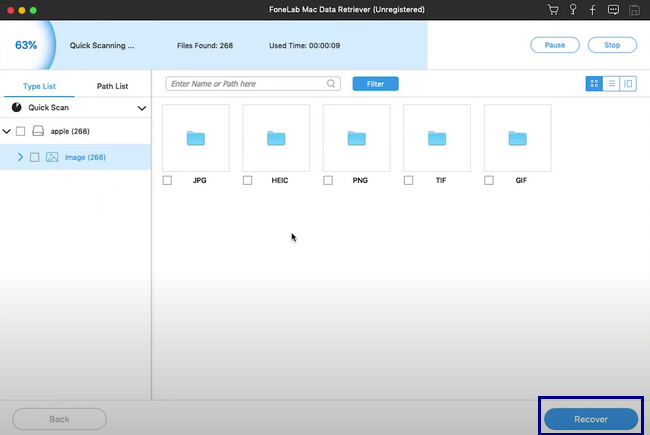
FoneLab Data Retriever - Gjenopprett tapte / slettede data fra datamaskin, harddisk, flash-enhet, minnekort, digitalkamera og mer.
- Gjenopprett bilder, videoer, dokumenter og mer data med letthet.
- Forhåndsvis data før gjenoppretting.
Del 2. Hvordan gjenopprette Mac HD-data ved hjelp av Diskverktøy på Mac
Diskverktøy er et av de innebygde verktøyene til Mac som er ekstremt nyttig fordi det renser datamaskinens disk. Dette verktøyet vil automatisk fjerne de midlertidige og gamle unødvendige filene som kan føre til at det ikke er nok lagringsplass på enheten din. Ved å bruke dette innebygde verktøyet kan du også lære hvordan du låser opp gjenopprettings-HD på en Mac. Diskverktøyet til Mac har mange funksjoner for å hjelpe brukerne, ikke bare de som er nevnt ovenfor. Du kan utforske det ved å gjøre deg kjent og bruke det når du har et problem med harddiskene. Den er enkel å bruke og tilgjengelig for en nybegynner som deg. Bruk gjerne feilsøkingen hvis det er den beste løsningen for å hente filene dine på harddisken.
Trinn 1På Finder på Mac-enheten vil du se søkefeltet. Skriv inn disk~~POS=TRUNC på den og start den.
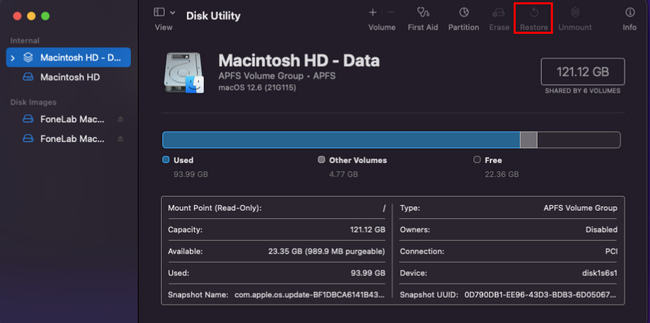
Trinn 2Du vil se harddisken som for øyeblikket er på Mac-enheten din på sidefeltmenyen. Velg harddisken du vil gjenopprette, og klikk deretter på Gjenopprette ikonet.
Trinn 3Klikk hurtigmenyen på hurtigmenyen Gjenopprette og velg harddisken du ønsker. Du kan nå sjekke harddisken for å se om den returnerer de tapte filene etter prosessen.
FoneLab Data Retriever - Gjenopprett tapte / slettede data fra datamaskin, harddisk, flash-enhet, minnekort, digitalkamera og mer.
- Gjenopprett bilder, videoer, dokumenter og mer data med letthet.
- Forhåndsvis data før gjenoppretting.
Del 3. Hvordan gjenopprette Mac HD-data via Time Machine
Det er begrenset antall innebygde verktøy som sikkerhetskopierer filene dine umiddelbart og regelmessig. Heldigvis har Mac sin egen, som er Time Machine. Den er brukervennlig og praktisk å betjene for å se på og hente filer. Du kan også bruke dette innebygde verktøyet for å gjenopprette manglende HD Mac. En ting å huske om dette verktøyet, du må ha nok lagringsplass til harddisken og Mac-enheten. I tråd med dette sikkerhetskopierer den filene og dataene dine daglig og hver time, avhengig av om du bruker enheten ofte. Vurder trinnene nedenfor for å hente de viktigste filene på harddisken.
Trinn 1Bruk Launchpad på Mac-en og skriv inn Time Machine på søkefeltet. Start programvaren og gjør deg kjent med verktøyets grensesnitt.
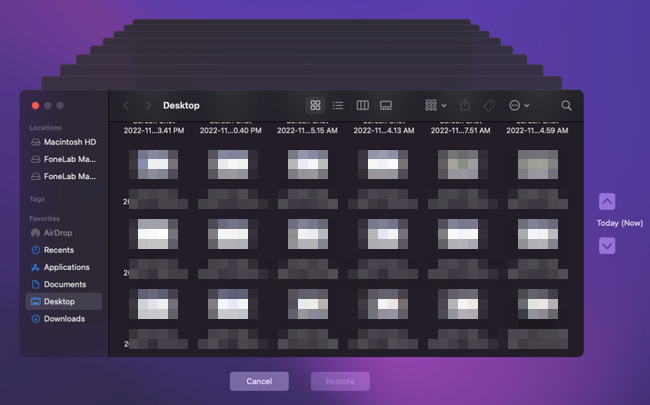
Trinn 2Se etter de tapte filene som er på programvaren. Du må velge alle før du går videre til neste trinn.
Trinn 3Klikk på den nederste delen av programvaren Gjenopprette knappen for å hente tilbake den tapte filen. Etter denne prosessen kan du nå sjekke filene i mappene deres. Du trenger ikke å bekymre deg fordi filene vil være der igjen når gjenopprettingsprosessen er vellykket.
FoneLab Data Retriever - Gjenopprett tapte / slettede data fra datamaskin, harddisk, flash-enhet, minnekort, digitalkamera og mer.
- Gjenopprett bilder, videoer, dokumenter og mer data med letthet.
- Forhåndsvis data før gjenoppretting.
Del 4. Vanlige spørsmål for å gjenopprette Mac HD-data
1. Hva skjer hvis du sletter Macintosh HD ved et uhell?
Hvis du sletter eller sletter Macintosh HD-en på Mac-enheten din, forsvinner filene automatisk. Du må sikkerhetskopiere alle filene dine for sikkerhets- og sikkerhetsformål før du gjør det.
2. Kan data gjenopprettes fra Mac?
Ja, du kan gjenopprette data på Mac-enheten din. Du kan bruke feilsøkingsveiledninger og datagjenopprettingsprogramvare som Mac FoneLab Data Retriever hvis du ikke har sikkerhetskopifiler. Det er programvare som tar vare på sikkerheten til filene dine. Hvis du vil oppleve de andre funksjonene, kan du besøke den offisielle siden.
FoneLab Data Retriever - Gjenopprett tapte / slettede data fra datamaskin, harddisk, flash-enhet, minnekort, digitalkamera og mer.
- Gjenopprett bilder, videoer, dokumenter og mer data med letthet.
- Forhåndsvis data før gjenoppretting.
Ikke la å miste filene dine stoppe deg fra virksomheten din. Den har mange metoder og løsninger for å fikse og hente dem. Alt du trenger å gjøre er å velge den mest praktiske prosedyren for enheten eller harddisken. Den inkluderer den beste programvaren for datagjenoppretting, som er Mac FoneLab Data Retriever. Denne programvaren har mange eksklusive funksjoner. Når du har gjort deg kjent med trinnene i det, vil du garantert nyte dette verktøyet.
